Win8桌面程序窗口随着鼠标一起移动怎么解决(适于Win10)? Win8桌面程序窗口随着鼠标一起移动如何处理(适于Win10)?
时间:2017-07-04 来源:互联网 浏览量:
今天给大家带来Win8桌面程序窗口随着鼠标一起移动怎么解决(适于Win10)?,Win8桌面程序窗口随着鼠标一起移动如何处理(适于Win10)?,让您轻松解决问题。
Win8桌面程序窗口随着鼠标一起移动怎么办(适于Win10)?别心急火燎的,寥寥三步就能搞定^_~朋友家电脑自打孩子动过之后,桌面打开程序后,鼠标点击之后,就随着鼠标移动。只有鼠标在点击一下,程序界面才能停在那里,电脑出现这种情况,是因为鼠标设置了鼠标单击锁定,按照下买你的方法,取消设置即可,下面内容同样适用于Win10及Win8.1系统。
第一步、按下Win+R组合键,打开隐藏的菜单,在里面点击选择“控制面板”
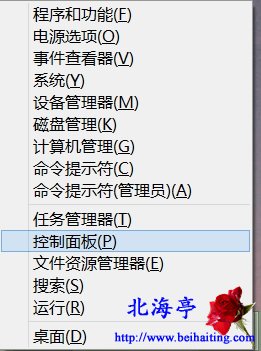
第二步、在控制面板界面,去则大图标查看方式,找到并并点击“鼠标”
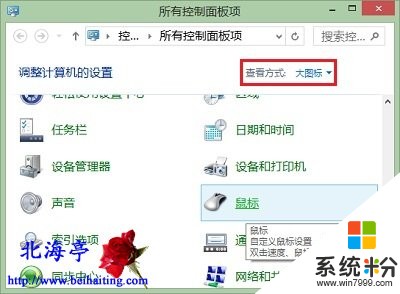
第三步、在鼠标属性对话框,在单击锁定项目下,点击取消“启用单击锁定”后,点击底部确定退出即可
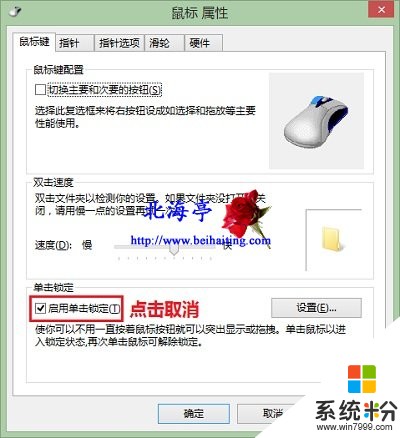
Win8桌面程序窗口随着鼠标一起移动怎么办(适于Win10)的内容,解决您的问题没有?!
扩展阅读:Win8.1邮件、日历和地图应用变成英语怎么改回中文?
(责任编辑:IT信息技术民工)以上就是Win8桌面程序窗口随着鼠标一起移动怎么解决(适于Win10)?,Win8桌面程序窗口随着鼠标一起移动如何处理(适于Win10)?教程,希望本文中能帮您解决问题。
我要分享:
上一篇:怎样在Win8系统下创建虚拟VHD文件 在Win8系统下创建虚拟VHD文件的方法有哪些
下一篇:如何彻底删除Win10开机启动项残余(适于Win8)? 彻底删除Win10开机启动项残余(适于Win8)的方法?
相关教程
- ·win8电脑中的部分窗口无法使用鼠标滑轮怎么解决? win8电脑中的部分窗口无法使用鼠标滑轮处理方法有哪些?
- ·Win8鼠标右击桌面没反应怎么解决Win8鼠标右击桌面没反应的解决办法
- ·如何将win8 我的电脑移到桌面 将win8电脑图标移到桌面的办法
- ·win8 ghost桌面图标无法移动怎么回事
- ·win8.1如何将开始屏幕程序移至桌面【图文】
- ·Win8.1游戏自动退出桌面背景变黑部分桌面图标消失怎么解决? Win8.1游戏自动退出桌面背景变黑部分桌面图标消失怎么处理?
- ·win8系统无法打开IE浏览器怎么办|win8系统IE浏览器无法正常打开的处理方法
- ·win8系统如何截取弹出式菜单
- ·win8.1系统处理开机时闪一下才能进入桌面的方法
- ·Win8.1天气无法加载怎么办?
Win8系统教程推荐
- 1 找回win8纯净版系统语言栏的操作方法有哪些 如何找回win8纯净版系统语言栏的操作
- 2 Win8.1正式版怎样自动导出iPhone照片和视频 Win8.1正式版自动导出iPhone照片和视频的方法有哪些
- 3 win8电脑家庭组提示无法正常退出怎么解决? win8电脑家庭组提示无法正常退出怎么处理?
- 4win8系统宽带怎样设置自动联网? win8系统宽带设置自动联网的方法有哪些?
- 5ghost Win8怎样设置开机自动联网 ghost Win8设置开机自动联网的方法有哪些
- 6ghost win8系统语言栏不见如何找回 ghost win8系统语言栏不见找回的方法有哪些
- 7win8重命名输入法不能正常切换的解决办法有哪些 win8重命名输入法不能正常切换该如何解决
- 8Win8分屏显示功能使用的方法有哪些 Win8分屏显示功能如何使用
- 9怎样让win8电脑兼容之前的软件? 让win8电脑兼容之前的软件的方法有哪些?
- 10怎样解决ghost win8频繁重启的烦恼 解决ghost win8频繁重启的烦恼的方法
Win8系统热门教程
- 1 Win8.1系统玩游戏弹出powerpnt.exe系统错误的解决方法Win8.1系统玩游戏弹出powerpnt.exe系统错误如何解决
- 2 w8电脑桌面图标乱码怎么回事|w8桌面图标乱码修复方法
- 3 如何用win8.1 2014 update磁盘空间 用win8.1 2014 update磁盘空间方法有哪些
- 4win8盗版系统无法连网怎么办,win8盗版系统连不上网的解决方法
- 5win8NBA2K17声音很小怎么修复【图文】
- 6win8正版怎么看|win8如何看是不是盗版
- 7怎么彻底关闭Win8.1同步文件功能 彻底关闭Win8.1同步文件功能的方法
- 8如何处理Win8锁屏壁纸无法正常显示的问题 Win8无法正常显示壁纸怎么办
- 9怎样在Win8系统下创建虚拟VHD文件 在Win8系统下创建虚拟VHD文件的方法有哪些
- 10Win10系统开始菜单怎么改成Win8.1 开始屏幕样式 Win10系统开始菜单如何改成Win8.1 开始屏幕样式
